Windows XPからWindows 8へ移行2(データと設定の移行) ― 2013年11月04日
Windows 8を起動したら、全てのアプリを表示し、Windows システムツールのWindows 転送ツールを起動します。
「項目を新しいPCに転送する方法を選択してください」と表示されたら、「外付けハードディスク またはUSBフラッシュドライブ」を選択します。
次に、「現在使用しているPC」と表示されたら「はい」を選択します。
「Windows 転送ツールで、今までのPCのファイルを外付けハードディスクまたはUSBフラッシュドライブに保存済みですか?」と表示されたら、「はい」を選択します。
転送された内容とインストールするアプリの一覧は、Windows 転送ツール レポートからも確認することができます。
余談ですが、Windows 8は、複数のユーザーを設定していても前回ログインしたユーザーに自動ログインするようになっています。パスワードを設定している場合はパスワードの入力画面が表示されます。しかし、家族で1台のパソコンを共用している場合は、自動ログインを無効したくなることがあると思います。Windows 8載せてい画面には、そのような設定項目が見当たりませんでした。ネットで調べたら、Windowsのカスタマイズについて解説しているマイナビニュースの「Windowsスマートチューニング」に設定方法が書かれていました。レジストリの書き換えと設定項目のアクセス許可を変更する必要があります。レジストリの書き換えは、間違えるとWindowsが起動しなくなったり、アプリケーションが動作しなくなることがあるので、慎重に作業を行う必要があります。
「項目を新しいPCに転送する方法を選択してください」と表示されたら、「外付けハードディスク またはUSBフラッシュドライブ」を選択します。
次に、「現在使用しているPC」と表示されたら「はい」を選択します。
「Windows 転送ツールで、今までのPCのファイルを外付けハードディスクまたはUSBフラッシュドライブに保存済みですか?」と表示されたら、「はい」を選択します。
保存したファイルを選択し、転送する内容を確認したら転送します。データの容量によっては転送するのに時間がかかることがあります。転送が完了したら、転送された内容の確認とインストールするアプリの一覧を確認することができます。
転送された内容とインストールするアプリの一覧は、Windows 転送ツール レポートからも確認することができます。
余談ですが、Windows 8は、複数のユーザーを設定していても前回ログインしたユーザーに自動ログインするようになっています。パスワードを設定している場合はパスワードの入力画面が表示されます。しかし、家族で1台のパソコンを共用している場合は、自動ログインを無効したくなることがあると思います。Windows 8載せてい画面には、そのような設定項目が見当たりませんでした。ネットで調べたら、Windowsのカスタマイズについて解説しているマイナビニュースの「Windowsスマートチューニング」に設定方法が書かれていました。レジストリの書き換えと設定項目のアクセス許可を変更する必要があります。レジストリの書き換えは、間違えるとWindowsが起動しなくなったり、アプリケーションが動作しなくなることがあるので、慎重に作業を行う必要があります。
コメント
トラックバック
このエントリのトラックバックURL: http://shimasansaku.asablo.jp/blog/2013/11/03/7037699/tb
※なお、送られたトラックバックはブログの管理者が確認するまで公開されません。
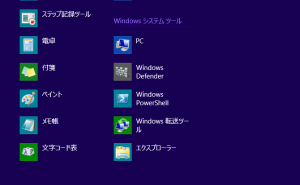

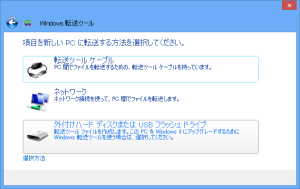


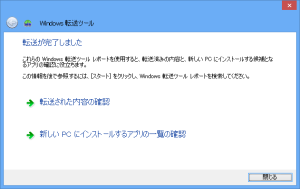
コメントをどうぞ
※メールアドレスとURLの入力は必須ではありません。 入力されたメールアドレスは記事に反映されず、ブログの管理者のみが参照できます。
※なお、送られたコメントはブログの管理者が確認するまで公開されません。